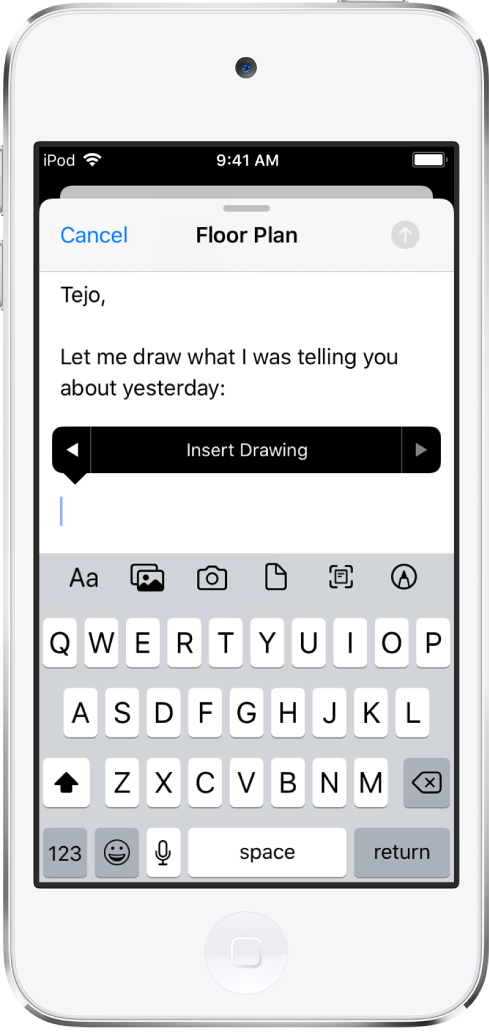在 iPod touch 上為電郵加入附件
在「郵件」App ![]() 中,你可以將相片、影片、掃描文件等項目附加到電郵。
中,你可以將相片、影片、掃描文件等項目附加到電郵。
在電郵中附加文件
你可以將已儲存的文件附加到電郵。
點一下要在電郵中插入文件的地方,然後在鍵盤上方的格式欄中點一下
 。
。點一下鍵盤上方的
 ,然後在「檔案」中找出該文件。
,然後在「檔案」中找出該文件。在「檔案」中,點一下螢幕底部的「瀏覽」或「最近項目」,然後點一下檔案、位置或資料夾來開啟它。
點一下文件來插入到電郵。
你也可以將檔案拖移到電郵以將該檔案附加至電郵。
插入已儲存的相片或影片
點一下要在電郵中插入相片或影片的地方,然後在鍵盤上方的格式欄中點一下
 。
。點一下格式欄中的
 ,然後在相片選擇器中找出相片或影片。
,然後在相片選擇器中找出相片或影片。你可以向上掃來查看更多影像。
點一下相片或影片來插入到電郵。
點一下相片或影片來插入到電郵
點一下要在電郵中插入相片或影片的地方,然後在鍵盤上方點一下
 。
。點一下鍵盤上方的
 ,然後拍攝新相片或影片。
,然後拍攝新相片或影片。點一下「使用相片」或「使用影片」來插入到電郵,如要重新拍攝,請點一下「重新拍攝」。
將文件掃描到電郵
點一下要在電郵中插入掃描文件的地方,然後點一下鍵盤上方的
 。
。點一下鍵盤上方的
 。
。將 iPod touch 放好,讓文件頁面顯示在螢幕上,iPod touch 會自動截取頁面。
如要拍攝頁面,請點一下
 或按下音量按鈕。如果要開啟或關閉閃光燈,請點一下
或按下音量按鈕。如果要開啟或關閉閃光燈,請點一下  。
。掃描其他頁面,然後在完成時點一下「儲存」。
如果要對已儲存的掃描作出變更,請點一下文件,然後執行以下任何操作:
裁切影像:點一下
 。
。套用濾鏡:點一下
 。
。旋轉影像:點一下
 。
。刪除掃描檔:點一下
 。
。
標示附件
你可以使用「標記」在相片、影片或 PDF 附件上寫字或繪圖。
在電郵中,點一下附件,然後點一下
 。
。使用繪圖工具來用你的手指繪圖。
完成後,請點一下「完成」。
請參閲:在 iPod touch 上使用「標記」在 App 中繪圖。
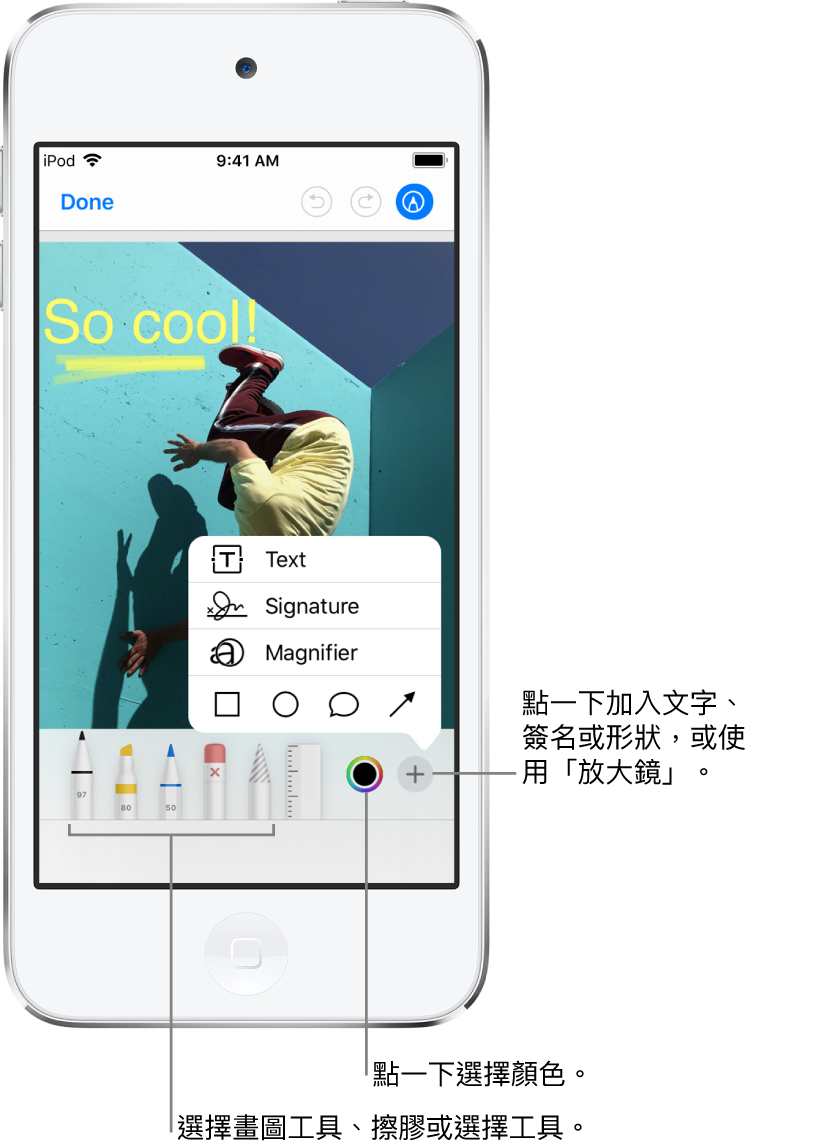
在電郵中繪畫
點一下要在電郵中插入繪畫的地方,然後點一下鍵盤上方的
 。
。點一下格式欄中的
 。
。選擇繪圖工具及顏色,然後用手指寫字或繪圖。
完成後,點一下「完成」,然後點一下「插入繪圖」。
如要繼續處理繪圖,請點一下圖畫,然後點一下 ![]() 。
。